【学習セット用意編】RVCを用いたリアルタイムボイスチェンジを1から解説してみる
はじめに
この記事は【準備編】RVCを用いたリアルタイムボイスチェンジを1から解説してみるの続編です。まだ読んでない人は準備編から見てね。
この記事で紹介している内容に関して私は一切の責任を負いません、自己責任でお願いします。また、声には著作権・肖像権が関係しているので、トラブルになるようなことはお控えください。
①学習セットの条件
②音声の加工
③加工した音声を分割する
④wavファイルを書き出す
①学習セットの条件
条件は、ノイズが少ない数秒間の発話音声(.wav)です。
理想はITAコーパスのような、ノイズのない数秒で区切られた音声ですが、用意する難易度が高いです。
なので、この記事ではBGMの無い数分から数十分の音声から作る方法を紹介します。
追記
だだぱんさんがBGM消し去るツールの記事書いてくれました。
②音声の加工
Audacity v2.4.2を開きます。
でてきた画面に用意した音声をドラッグアンドドロップすると

こうなります。左下のサンプリング周波数は用意した音声に合わせましょう。
次に音声をモノラルに変更します。音声の左側の逆三角形▼からステレオからモノラルに分離、別れた音声を片方消去します。
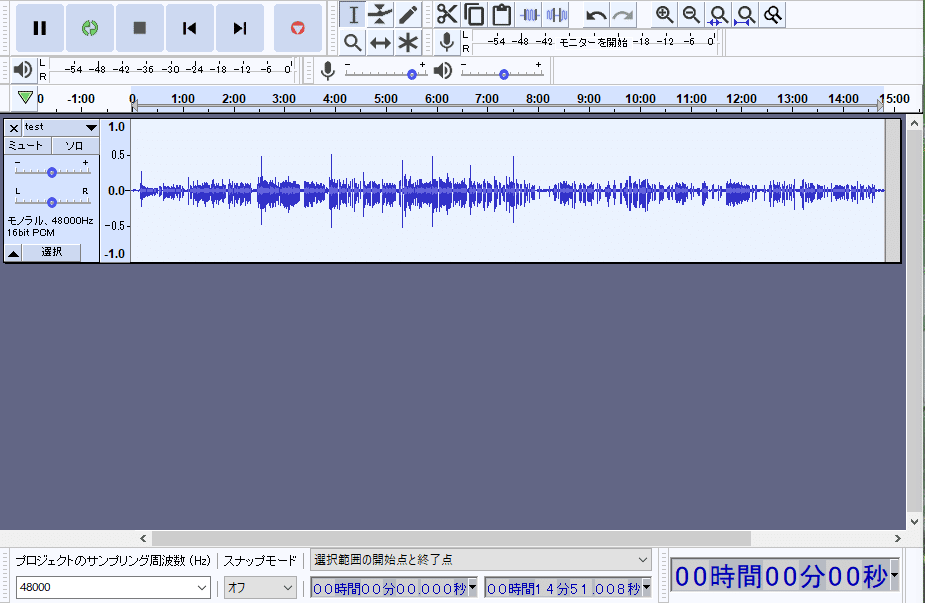
(ここからは音声データにノイズがある場合の手順です、ノイズがない場合は③まで飛ばしてください)
🔍を押してから左クリックでノイズ部分を拡大します。🔍の上のアイコンをクリック、ノイズ部分を選択
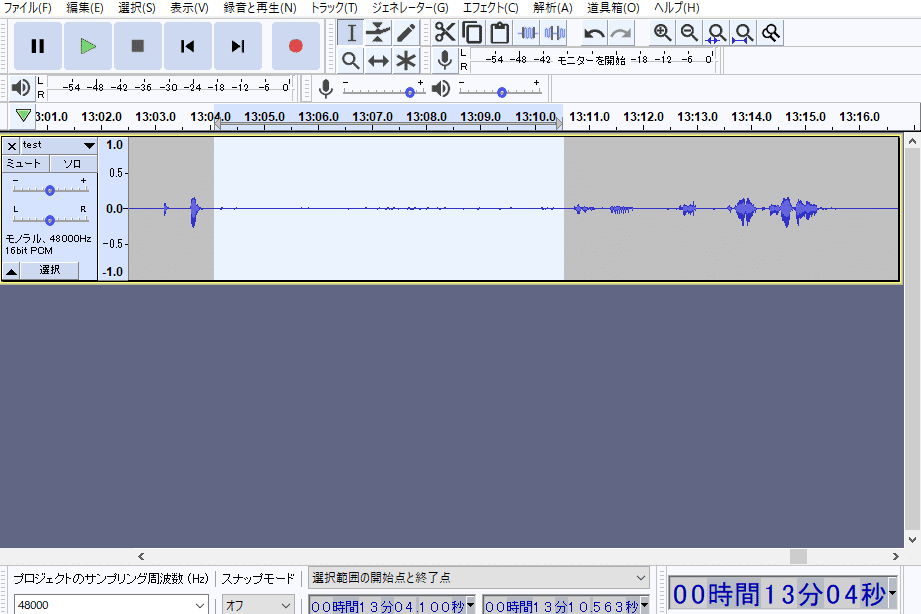
画面上部のエフェクトからノイズ低減>ノイズプロファイルの取得をクリック、その後ctrl+Aで全選択します。そして再度エフェクトからノイズ低減>ステップ2の数字をいい感じにいじります。私は上から30、9.5、4にしました。
プレビューからノイズが消えているか確認しましょう。消えてたらOKをクリック。
③加工した音声を分割する
ctrl+Aで全選択、エフェクトから無音の切り詰め、継続時間0.3秒、Truncate to0.2秒にしてOK。
次に、ctrl+Aで全選択した後、画面上部の解析をクリックして無音の検出をします。
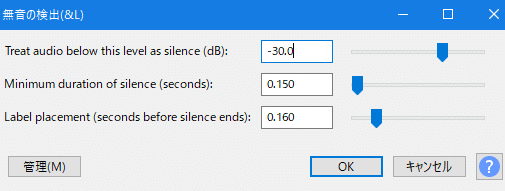
適当にこれくらいにしました。OKするとラベルトラックが生成されます。
④wavファイルを書き出す
最後に、左上のファイルの書き出しから複数ファイルの書き出しを押します。書き出し先のフォルダを作成して、フォーマットはwavを指定、右下の書き出しをクリック。
しばらくすると指定したフォルダに分割されたwavファイルが出力されます。
これで学習セット用意編は終了です!お疲れ様でした!
次は【学習編】です。次回も頑張りましょう。
この記事が気に入ったらサポートをしてみませんか?
